モーションを検知したときの動画やサウンドを検出したときの動画など、ソラカメ対応カメラが検知したイベントを確認できます。
ライセンスを割り当てていないソラカメ対応カメラではイベントは録画されません
ライセンスを割り当てていないソラカメ対応カメラでは、イベントのサムネイル画像のみが確認できます。イベントを録画するには、ソラカメ対応カメラにライセンスを割り当ててください。割り当てる手順について詳しくは、ソラカメ対応カメラにライセンスを割り当てる / 解除する を参照してください。
すべてのソラカメ対応カメラが検知したイベントを確認する
ユーザーコンソール にログインし、カバレッジタイプを「日本」に変更します。
詳しくは、SORACOM ユーザーコンソールで表示するカバレッジタイプを変更する を参照してください。
→ → の順にクリックします。
イベント画面が表示されます。
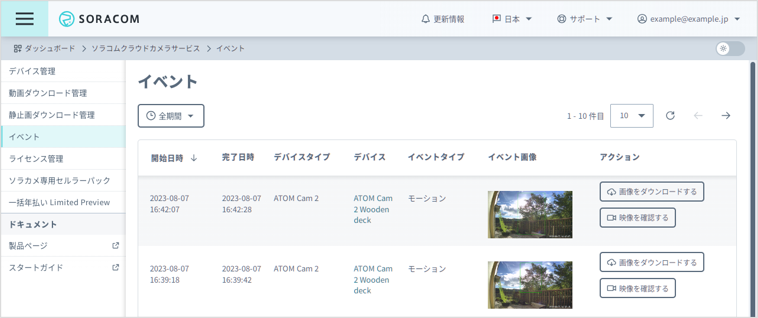
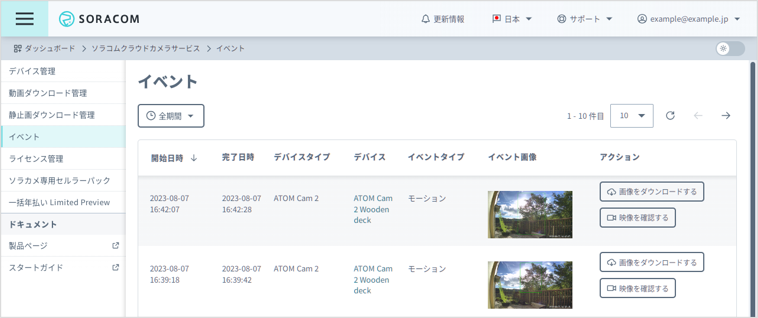
イベント画面には以下の機能があります。
項目 説明 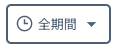
イベントを日付と時刻でフィルタリングします。 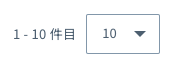
1 ページあたりに表示するイベントの最大数を設定します。 
最新の情報に更新します。 
前後のページを表示します。 イベント画面に表示される項目は、以下のとおりです。
項目 説明 イベントが検知された日時 (開始日時) です。 イベントが完了したことが検知された日時 (完了日時) です。
が表示されていないイベントは、 をクリックできない場合があります。
(*1) イベントが検知された日時ソラカメ対応カメラの種類です。
- ATOM Cam 2
- ATOM Cam Swing
(*1) イベントが検知されたソラカメ対応カメラの名前です。クリックすると、デバイス詳細画面が表示されます。 ソラカメ対応カメラが検知したイベントの種類です。
- モーション: モーション検知
- サウンド: サウンド検出
- その他
イベントが検知されたときに撮影された画像です。 をクリックすると、画像をダウンロードできます。 - : に表示された画像をダウンロードします。
イベント画面を表示してから一定時間が経過するとダウンロードできなくなります
イベント画面を表示してから一定時間が経過すると、 をクリックしても画像はダウンロードできません。イベント画面を再読み込みしてからもう一度操作してください。
[画像をダウンロードする] と静止画エクスポートは異なる機能です
は、静止画エクスポート とは異なります。そのため、以下の点に注意してください。
- 時刻を指定してダウンロードすることはできません。
- 動画のエクスポート可能時間は消費されません。
: 「動画をストリーミング再生する」画面またはイベント映像画面が表示されます。
「動画をストリーミング再生する」画面
自動的にストリーミング再生が開始され、以下の操作を実行できます。
- と を指定して、 をクリックすると、指定した時間にクラウドに保存された動画を、エクスポートできます。エクスポート ID を確認して、動画をダウンロード してください。
- と を指定して、 をクリックすると、指定した時間にクラウドに保存された動画を、ストリーミング再生できます。
イベント映像画面
自動的にイベント映像が再生されます。 をクリックすると、イベント映像 (mp4) をダウンロードできます。
「動画をストリーミング再生する」画面では動画のエクスポート可能時間が消費されます
- 「動画をストリーミング再生する」画面を表示するたびに、動画のエクスポート可能時間が消費されます。クラウド常時録画の場合は、約 30 秒消費されます。クラウドモーション検知 “無制限” 録画の場合は、モーションを検知している時間の分だけ消費されます。
- 「動画をストリーミング再生する」画面で をクリックするたびに、エクスポートした動画の分だけ動画のエクスポート可能時間が消費されます。
- 「動画をストリーミング再生する」画面で をクリックするたびに、 と で指定した時間 (最大 30 秒)の分だけ動画のエクスポート可能時間が消費されます。30 秒以上の動画が録画されていた場合は、 と を修正してください。
- が表示されていないイベントは、 をクリックできない場合があります。
- 「動画をストリーミング再生する」画面で動画をストリーミング再生する際は、音声を再生できません。
- クラウドモーション検知 “無制限” 録画ライセンスを利用している場合は、 と の間だけが録画されています。そのため を早い時刻に変更したり、 を遅い時刻に変更したりしても、ダウンロードできる動画は変わりません。
イベント映像画面では動画のエクスポート可能時間が消費されません
イベント映像画面で動画を再生したり、イベント映像をダウンロードしたりしても、動画のエクスポート可能時間は消費されません。
- (*1) デバイス詳細画面の タブでは表示されません。
イベント画面に表示されるデータは並べ替えられます (ソート)
イベント画面のヘッダーの をクリックすると、データを昇順や降順で並べ替えられます。
SORACOM CLI / SORACOM API の場合
- SORACOM CLI を利用する場合は、
soracom sora-cam devices events listを使用します。 - SORACOM API を利用する場合は、
SoraCam:listSoraCamDeviceEvents APIを使用します。
指定したソラカメ対応カメラが検知したイベントを確認する
任意のソラカメ対応カメラが検知したイベントを確認できます。
ユーザーコンソール にログインし、カバレッジタイプを「日本」に変更します。
詳しくは、SORACOM ユーザーコンソールで表示するカバレッジタイプを変更する を参照してください。
→ → の順にクリックします。
デバイス管理画面が表示されます。
イベントを確認するソラカメ対応カメラの名前をクリックします。
デバイス詳細画面が表示されます。
タブをクリックします。
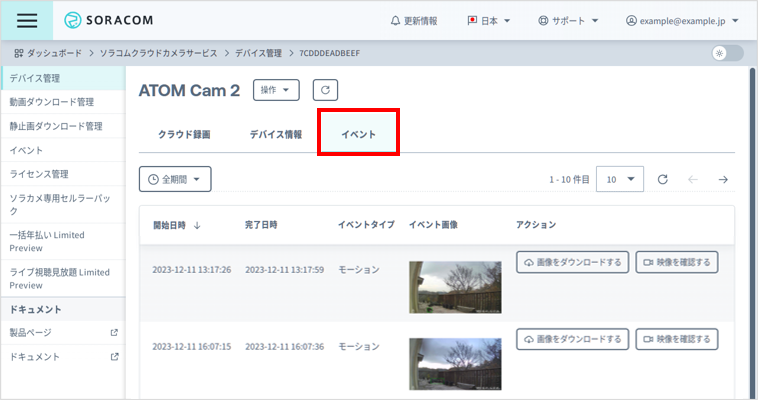
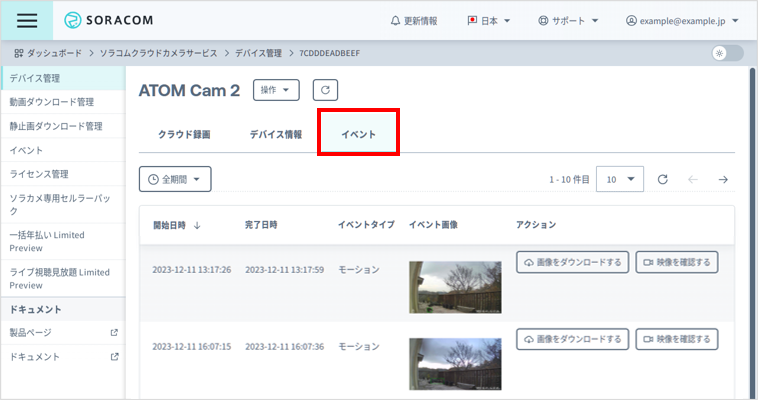
タブの機能は、イベント画面と同様です。詳しくは、すべてのソラカメ対応カメラが検知したイベントを確認する を参照してください。ただし、「イベント画面」を「 タブ」に読み替えてください。
SORACOM CLI / SORACOM API の場合
- SORACOM CLI を利用する場合は、
soracom sora-cam devices events list-for-deviceを使用します。 - SORACOM API を利用する場合は、
SoraCam:listSoraCamDeviceEventsForDevice APIを使用します。
